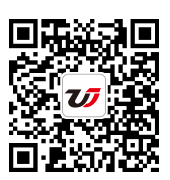更改excel圖表類型的方法 excel圖表類型,近日有關BAT的新聞太多,大家是不是都目不暇接了?不要留戀,還是默默的學點技術吧,比如“excel圖表類型”這一干貨技術是更改excel圖表類型的方法 excel圖表類型來實現這一技術,快跟小編來了解一下這個實用技能吧~
在excel中包含了很多種不同的類型圖表,我們在創建過圖表以后,若我們感覺excel圖表和工作表的數據不是很相稱,我們可以根據需要重新選擇一種類型的圖表。更改excel圖表類型的方法如下:
1、我們首選需要點擊選擇一下excel工作表上的圖表,然后單擊設計選項卡下類型組中的更改圖表類型按鈕,如圖1所示。
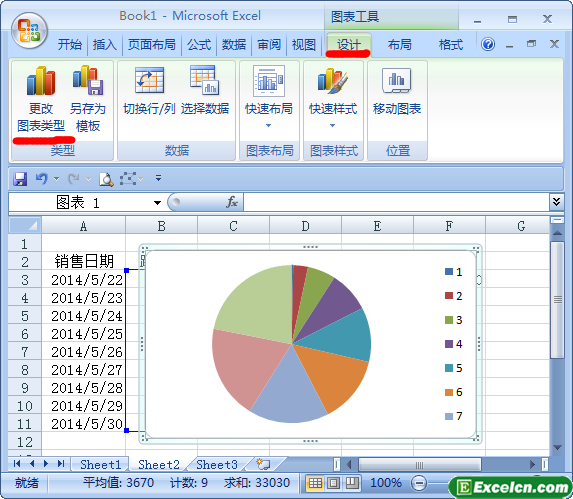
圖1
2、在彈出的更改圖表類型對話框,我們單擊柱形圖或者其他的我們需要更改的圖表類型,在右側柱形圖選項區中選擇簇狀圓柱圖選項,然后單擊確定按鈕,如圖2所示。

圖2
3、然后我們回到excel工作表中即可看到剛才我們更改后的圖表,如圖3所示。

圖3
在excel中我們經常需要嘗試和更改excel圖表類型,這樣才可以起到在外觀和工作表類型對稱的效果,把excel圖表調整到一個滿意的狀態,這樣的excel圖表才會顯示的更加專業,數據才會更加的清晰明確。
以上就是更改excel圖表類型的方法 excel圖表類型全部內容了,希望大家看完有所啟發,對自己的工作生活有所幫助,想要了解更多跟更改excel圖表類型的方法 excel圖表類型請關注我們文章營銷官網!
推薦閱讀
Excel2003中更改圖表類型 excel更改圖表類型 | 文軍營銷1、選定需要修改類型的圖表。 2、單擊右鍵選擇圖表類型命令,在彈出的圖表類型對話框中單擊標準類型選項卡。在圖表類型列表框和子圖表類型選項區中選擇一種圖表類型,如圖1所示。 圖1 3、單擊完成按鈕,結果如圖2所示。 圖2 Excel2003中更改圖表類型后,如果用戶發現修改后的圖表效果還不如原來的圖表效果,則可單擊編輯撤銷圖表類型命令,此時,Excel會把圖表還原到修改前的樣子。Excel圖表格式的設置 excel設置圖表格式 | 文軍營銷一、對圖表中選中的區域或圖表項進行雙擊,取得對于該區域的格式設置對話框。 二、用鼠標右鍵單擊圖表中選定的區域或圖表項,從彈出的快捷菜單中選擇?格式命令。 1、設置標題格式 用鼠標雙擊方式的操作方法如下: (1)用鼠標雙擊圖表標題,彈出如圖1所示的對話框。 圖1 (2)在圖案選項卡中為標題區設置邊框及背景的顏...設置Excel2007圖表區格式 設置圖表數據系列格式 | 文軍營銷步驟1 單擊選擇需要設置圖表區格式的圖表,然后單擊布局功能選項,再單擊當前所選內容功能組中的設置所選內容格式工具按鈕,如圖1所示。 圖1 步驟2 在左側列表區域中單擊填充選項,然后設置圖表區域的填充效果,如圖2所示。 圖2 步驟3 單擊選擇邊框顏色選項,然后設置邊框顏色,如圖3所示。 圖3 步驟4 單擊選擇邊框樣式選項...excel中的圖表類型 excel的圖表類型 | 文軍營銷1、柱形圖是顯示某段時間內數據的變化成數據之間比較的圖表。柱形圖包含二維柱形圖、三維柱形圖、圓柱圖、圓錐圖和棱錐圖等形式,每個類型下又包含很多種圖表,下圖為柱形圖。 圖1 2、折線圖主要用于以等時間間隔顯示數據的變化趨勢,強調的是時間性和變動率,而非動量,折線圖包含二維折線圖和三維折線圖兩種類型,每個...excel圖表中設置繪圖區樣式 excel圖表樣式 | 文軍營銷1、打開excel工作表以后,我們選中繪圖區,在繪圖區的空白處單擊鼠標右鍵,在彈出的快捷菜單中選擇設置繪圖區格式選項,如圖1所示。 圖1 2、彈出設置繪圖區格式對話框,切換到填充選項卡,選中漸變單選按鈕,單擊預設顏色下拉按鈕,在彈出的下拉面板中選擇薄霧濃云選項(大家可以根據自己的喜歡選擇,這里我只是做一個excel圖表實...excel圖表進行美化和設置樣式 excel圖表樣式 | 文軍營銷1、選擇某個圖表元素。 2、單擊圖表工具|格式選項卡。 3、在形狀樣武功能組中單擊相關的按鈕,如圖4所示,在有些情況下,這種方法比使用設置格式對話框要方便得多。 圖4 對excel圖表進行美化和設置樣式以后,我們再次看Excel圖表,是不是感覺和之前的圖表明顯的不一樣了,設置美化過的Excel圖表顯示的更加專業,數據更加...
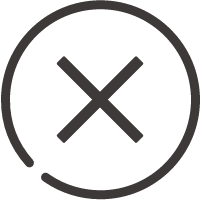
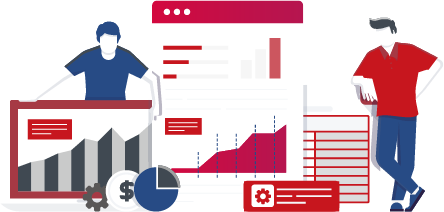
![]()
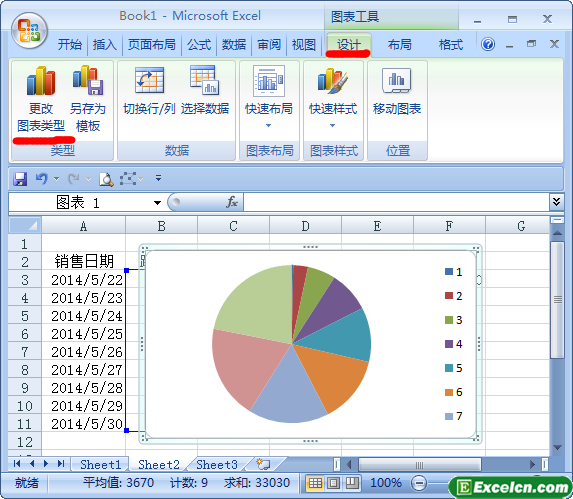


 400-685-0732(7x24小時)
400-685-0732(7x24小時) 關注文軍
關注文軍